- Jei negalite įrašyti DVD sistemoje „Windows 10“, kaltininkas gali būti jūsų sistemos registras.
- Kita priežastis gali būti ta, kad turite pakeisti tam tikrą aplankų „Services“ vertę.
- Įdiegtos daugialypės terpės programinės įrangos naudojimas gali padėti išspręsti problemą dėl disko įrašymo „Windows 10“ kompiuteryje.
- Greitas sprendimas yra naudoti pažangų „Adobe“ įrankį su pažangiomis funkcijomis.

„Creative Cloud“ yra viskas, ko jums reikia norint atgaivinti vaizduotę. Naudokite visas „Adobe“ programas ir jas derinkite, kad pasiektumėte nuostabių rezultatų. Naudodami „Creative Cloud“ galite kurti, redaguoti ir pateikti įvairiais formatais:
- Nuotraukos
- Vaizdo įrašai
- Dainos
- 3D modeliai ir infografika
- Daugybė kitų meno kūrinių
Gaukite visas programas už ypatingą kainą!
Kartais gali būti nemalonu, kai norite įrašyti kompaktinį diską ar DVD diską ir jis pertraukiamas pačiame proceso viduryje.
Yra keli metodai, kuriuos galite išbandyti, kad pataisytumėte „Windows“ DVD įrašymo įrenginį ir išvengtumėte tolesnės žalos, kai bandote įrašyti
DVD arba kompaktinį diską. Norėdami išspręsti problemą, atlikite toliau nurodytus veiksmus jų išvardyta tvarka.Vista "Windows" DVD įrašymo programa „Windows 10“, gali nutrūkti tam tikru metu deginimo procese daugiausia dėl to, kad turite sugadintų sistemos tvarkyklių arba DVD diskų įrenginio negalima pasiekti per priskirtą disko raidę.
Taigi, jei jūsų „Windows DVD Maker“ negali sukurti DVD, štai kaip galite išspręsti problemą.
Kaip išspręsti „Windows DVD“ gamintoją, negalintį įrašyti diskų?
1. Naudokite „Adobe Premiere Pro“
Prieš atlikdami bet kurį iš toliau nurodytų trikčių šalinimo veiksmų, galbūt turėtumėte apsvarstyti galimybę naudoti trečiosios šalies įrankį, kuris gali įrašyti jūsų DVD diskus.
Trečiųjų šalių įrankiai dažniausiai supaprastina tai, ką jiems pavesta atlikti.
Šiuo atveju puikus įrankis, į kurį reikia atsižvelgti, yra „Adobe Premiere Pro“, pasaulyje pirmaujanti vaizdo įrašų redaktorė turi visus įrankius, kad paprastą mobiliajame telefone įrašytą vaizdo įrašą paverstų beveik Holivudo filmu proporcijos.
Be to, kad jis gali atidaryti bet kokį vaizdo formatą ir redaguoti bet kokiu jūsų supratimu, jūs taip pat galite jį naudoti, kad įrašytumėte savo meno kūrinį į DVD saugoti.

„Adobe Premiere Pro“
Šio nuostabaus vaizdo redaktoriaus dėka galite sukurti profesionalią medžiagą su unikaliu vaizdu.
2. Įrašykite DVD su „Windows Media Player“
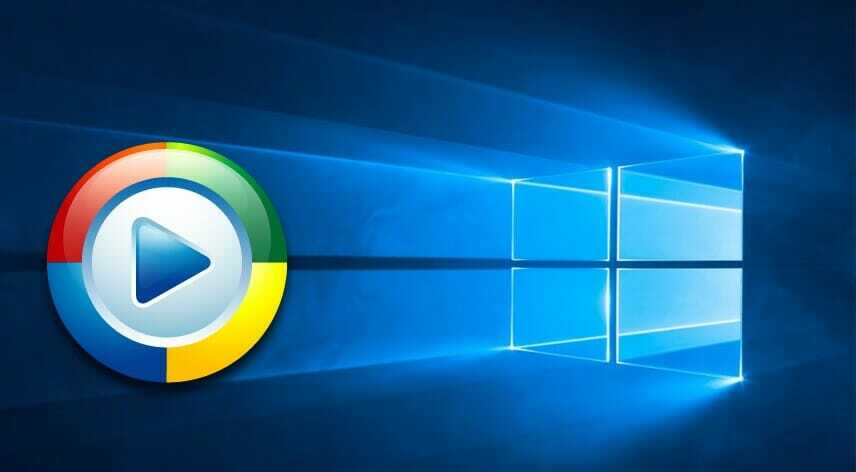
- Perkelkite pelės žymeklį į viršutinę dešinę lango pusę, spustelėkite Paieška funkcija ir paieškos dialogo lange parašykite: „Windows Media Player“.
- Spustelėkite Programos funkciją ir „Apps“ meniu spustelėkite „Windows Media Player“ piktogramą.
- Viršutinėje dešinėje pusėje „Windows Media Player“ programą, spustelėkite Perjungtiį biblioteką, tada naujame lange pasiekite Deginti skirtuką.
- Spustelėkite Įrašyti parinktis tada spustelėkite Duomenų kompaktinis diskas arba DVD funkcija.
- Dabar įdėkite tuščią DVD arba kompaktinį diską į DVD įrašymo įrenginį.
- Dabar pasirinkite disko raidę, atitinkančią DVD įrašymo įrenginį, į kurį įdėjote DVD.
- Nuvilkite elementus, kuriuos norite įrašyti, iš išsamios informacijos skydelio į sąrašo skydą, kad sudarytumėte įrašymo sąrašą.
- Dabar, kai sukursite sąrašą, turėsite kairiuoju pelės mygtuku spustelėkite arba bakstelėkite mygtuką Pradėti įrašyti.
- Patikrinkite, ar jūsų įrašymo procesas veikia šioje programoje.
Kai kurie vartotojai teigė išsprendę diskų įrašymo „Windows 10“ problemą naudodami „Media Player“. Tai gana lengvas problemos sprendimas, kuris gali pasirodyti sudėtingesnis nei yra iš tikrųjų.
3. Paleiskite aparatūros ir garso trikčių šalinimo įrankį
- Laikykis „Windows + R“ spartieji klavišai atidaryti langą Vykdyti, dialogo lange parašykite kontrolė tada paspauskite Enter.
- Atviras Kontrolės skydelis ir viršutiniame paieškos laukelyje įveskite trikčių šalinimo įrankis.
- Dešiniuoju pelės mygtuku spustelėkite arba bakstelėkite Trikčių šalinimo įrankis piktogramą baigus paiešką.
- Pagal Aparatūros ir garso tema kairiuoju pelės mygtuku spustelėkite arba bakstelėkite Konfigūruoti įrenginio funkcija.

- Vykdykite ekrane pateikiamas instrukcijas, kad užbaigtumėte trikčių šalinimo procesą.
Kitas sprendimas, kai negalite įrašyti kompaktinio disko sistemoje „Windows 10“, yra aparatinės ir garso trikčių šalinimo priemonės paleidimas.
Atlikdami šį veiksmą galite įsitikinti, kad yra visi daugialypės terpės aparatūros nustatymai, taigi nėra klaidų, kurios gali sutrikdyti jūsų įrašymo procesą.
Pastaba: jums gali pasiūlyti langas, kuriame turite įrašyti savo administratoriaus abonementą ir slaptažodį.
4. Patobulinkite savo registrą
- Perkraukite „Windows 10“ operacinę sistemą, tada prisijunkite naudodami administratoriaus abonementą
- Pradiniame ekrane palaikykite nuspaudę „Windows + R“ spartieji klavišai.
- Vykdymo dialogo lange parašykite regedit žemiau esančią eilutę ir paspauskite Įveskite.
- Registro rengyklės lange dukart spustelėkite HKEY_LOCAL_MACHINE aplanką.
- Viduje konors HKEY_LOCAL_MACHINE aplanką atidarykite SISTEMA aplanką, tada pasiekite „CurrentControlSet“ aplanką.
- Viduje konors „CurrentControlSet“ aplanką atidarykite Kontrolė aplanką, tada eikite į aplanką „Klasė“.
- Dabar atidarykite {4D36E965-E325-11CE-BFC1-08002BE10318} aplanką, tada dešinėje šoninėje srityje kairiuoju pelės mygtuku spustelėkite „UpperFilters“ registre, spustelėkite Taip.
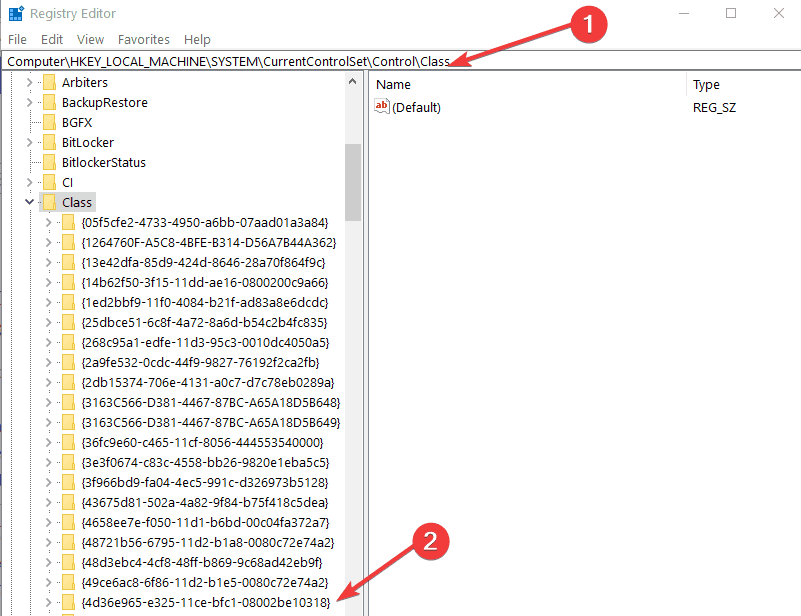
- Spustelėkite Žemutiniai filtrai dešiniajame skydelyje ir atlikite tuos pačius veiksmus kaip ir „UpperFilters“ kad ją pašalintum.
- Perkraukite operacinę sistemą.
- Pabandykite dar kartą „Windows“ DVD įrašymo įrenginį, kad sužinotumėte, ar procesas šį kartą veikia normaliai.
Jei negalite įrašyti DVD sistemoje „Windows 10“, pritaikę keletą nedidelių pakeitimų savo sistemos registre, problema gali būti išspręsta, nes ši procedūra ir sistemos perkrovimas gali ištaisyti tam tikras klaidas.
Pastaba: Prieš atlikdami toliau nurodytus veiksmus turėsite padaryti atsarginę sistemos arba bent jau svarbių dokumentų ir failų, kurių jums gali prireikti vėliau, atsarginę kopiją.
5. Pakeiskite „EnumDevice“ DWORD
- Paspauskite „Windows + R“ spartieji klavišai atidaryti Bėk langas, įveskite regedit, tada paspauskite „Enter“.
- Viduje konors Registro redaktorius langas atidarykite HKEY_LOCAL_MACHINE aplanką iš dešinės pusės srities, tada pasiekite aplanką SISTEMA.
- Atviras „CurrentControlSet“, prieiti prie Paslaugos aplanką, tada dešiniuoju pelės mygtuku spustelėkite atapi aplanką, tada spustelėkite Nauja funkcija.
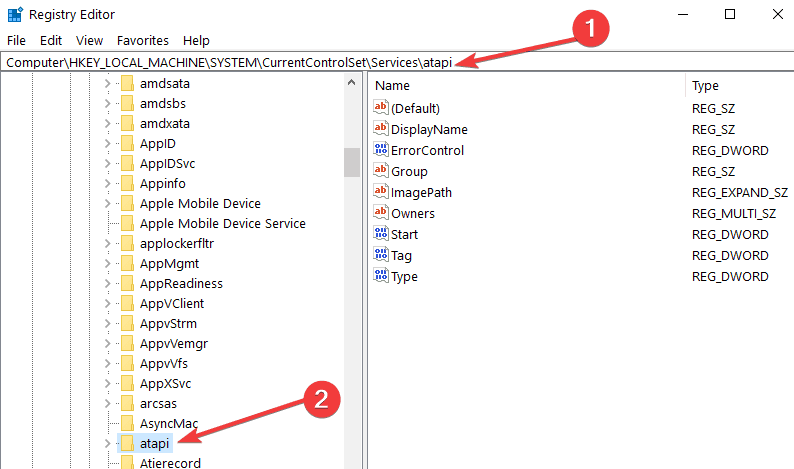
- Nuo Nauja submeniu spustelėkite Raktas funkcija, tada rašykite kaip vardą Valdiklis0 tada paspauskite Enter.
- Spustelėkite Valdiklis0 funkciją ir spustelėkite Nauja parinktį, iš submeniu spustelėkite DWORD (32 bitų) vertė variantą.
- Už DWORD rašyti „EnumDevice“, tada paspauskite Įveskite. Spustelėkite „EnumDevice1“ DWORD, tada bakstelėkite Keisti funkcija.
- Šalia Vertės duomenys funkcija rašyti 1 tada spustelėkite Gerai.
- Uždaryk Registro redaktorius langą ir perkraukite savo operacinę sistemą.
- Dar kartą patikrinkite, ar jūsų „Windows“ DVD įrašymo įrenginys jums tinka.
„EnumDevice DWORD“ keitimas yra viena iš galimybių, jei kyla problemų įrašant DVD. Tiesiog pradėkite atidarydami registro rengyklę ir atlikite dar kelis paprastus veiksmus, kad užbaigtumėte procedūrą.
Šiame straipsnyje mes pristatėme jums visus efektyvius sprendimus, kuriuos galite pritaikyti, jei negalite įrašyti DVD sistemoje „Windows 10“, nes jis nepavyksta jūsų deginimo proceso viduryje.
Jei turite daugiau klausimų dėl šio straipsnio, visada galite mums parašyti žemiau esančio puslapio komentarų skyriuje ir mes padėsime jums kuo greičiau.
Dažnai užduodami klausimai
Viena problema gali būti susijusi su tuo, kad jūsų sistemos registrui gali prireikti tam tikrų pakeitimų. Pažvelkite į visas to priežastis ir sprendimus paprastas vadovas, kaip elgtis, jei „Windows DVD Maker“ nepavyksta įrašyti diskų.
Lengviausias būdas tai padaryti yra naudoti specializuotą įrankį, pvz., „WinX DVD Copy Pro“. Peržiūrėkite alternatyvias parinktis straipsnis apie tai, kaip klonuoti DVD diską sistemoje „Windows 10“.
Tai galite padaryti naudodami specialią programą, pvz., „GiliSoft“ CD / DVD šifravimą. Pažymėkite visas kitas puikias parinktis straipsnis apie geriausią „Windows 10“ kompaktinių diskų ir DVD šifravimo programinę įrangą.



